

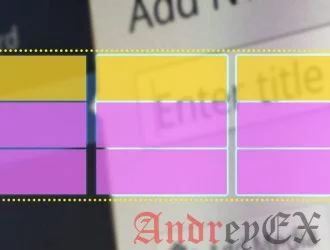
Вы искали через меню редактирования, переключаться между текстом и визуальными вкладками, и вы просто не смогли найти возможность сделать это. Все эти годы с помощью WordPress, вы всегда предполагали, что этот стандартный инструмент был там. Ваш здравый смысл говорит, что должно быть там.
Но таблицы не было.
Шутки в сторону. Самая популярная CMS в мире, и не имеет возможность создать таблицы?
К счастью, работая в среде WordPress, всегда есть плагин или два, которые дают возможность для вставки таблицы.
Самый распространенный способ, чтобы вставить таблицу в WordPress, является «разблокировать» более продвинутые опции редактирования с помощью плагина. Наиболее распространенный плагин, который люди используют это TinyMCE Advanced. Вы можете скачать и установить плагин через «Плагины -> Добавить новый» внутри вашей админки в WordPress.
После установки, вы заметите, что ваше меню редактирования WordPress становится более продвинутой с дополнительными меню и опций редактирования. Одной из новых возможностей, вставка таблицы.
Но, как вы можете видеть на картинке ниже, добавленная таблица только простые строки и столбцы для заполнения вашим контентом.
Но, чтобы иметь возможность вставлять более сложные, многофункциональные и красивые таблицы, вам нужно TablePress.
Этот плагин также доступен из репозитория плагинов WordPress. Быстрый поиск и два щелчка на кнопке, все что нужно, чтобы начать использовать TablePress.
Но использование TablePress немного отличается от использования вариантов TinyMCE. Вместо того, чтобы вставить таблицу и заполнения содержимого внутри ваших постов или страниц, TablePress требует от вас, создать таблицу заранее и вставить ее с помощью шорткода.
Основное преимущество этого метода является то, что вы можете обновить таблицу без необходимости редактировать свои посты или страницы.
Для создания или изменения таблицы, используйте меню «TablePress» на боковой панели вашей области администратора WordPress. Первое, что вы увидите, это список всех доступных таблиц. Если вы еще не создали таблицу, то вы можете начать путем добавления или импортирования.
Есть несколько доступных вкладок, каждая из которых относится к его функциям: “Add New,” “Import,” “Export,” “Plugin Options” и “About.”
То, что делает TablePress чрезвычайно полезным является возможность импорта и экспорта таблиц. Так что если вы уже создали электронные таблицы, вам не нужно заново создавать их в WordPress. И наоборот: таблицы, которые вы собрали в вашем TablePress могут быть повторно использованы вне WordPress.
Чтобы создать таблицу, перейдите на вкладку «Add New», введите имя таблицы и описания, и укажите, сколько строк и столбцов, вы хотите на столе.
После нажатия на кнопку «Add Table», вы получите шорткод с настольным идентификатором. Это код, который вы можете вставить в вашем посте или странице.
Вы можете вставить содержимое таблицы и настроить его дальше, используя имеющиеся под таблицей опций.
После того, как все сделано, прокрутите вниз до нижней части страницы и нажмите кнопку «Save Changes». Можно также копировать, экспортировать или удалить таблицу, если вы хотите.
Затем скопируйте шорткод таблицы, и вставьте его в пост или страницу, где вы хотите, чтобы появилась таблица.
TablePress поставляется с базовым дизайном, который выглядит намного лучше, чем Barebone таблицы TinyMCE. Вы можете улучшить его дальше, используя стили CSS. Если вы не используете CSS стилей, чтобы настроить внешний вид вашей таблицы, его внешний вид будет в значительной степени зависеть от конструкции темы, которую вы используете. Вот как выглядит результат на реальном посте.
TablePress поставляется с некоторыми дополнениями из коробки. Если вы заметили, что «результат» изображение выше, вы можете увидеть «Показывать 10 записей» над таблицей слева. Ваши посетители могут использовать этот выпадающий вариант, чтобы установить, сколько строк они хотят видеть.
Там также «Search Box» на верхней правой стороне таблицы и кнопки «Предыдущий / Следующий» на нижнем правом углу. Посетители могут также сделать сортировку по возрастанию/убыванию для отдельной строки.
Еще одна дополнительная функция, которая была бы очень полезна для офисных работников, это возможность использовать «формулы» внутри таблицы, как вы обычно делаете в электронной таблице.
Есть множество других возможностей, которые поддерживает этот плагин, и вы можете изучить, и использовать в полной мере все возможности плагина. Но TablePress уже более чем достаточно, чтобы удовлетворить обычных пользователей WordPress, даже без каких-либо дополнений.
В то время как большинство обычных пользователей WordPress возможно, никогда не будут использовать таблицы в создании контента, вы будете рады узнать, что есть TablePress.

Заполните форму и наш менеджер перезвонит Вам в самое ближайшее время!


Спасибо! Ваша заявка принята


Спасибо! Ваша заявка принята
